Скачать драйверы NVIDIA GeForce GTX 1050 Ti для Windows 10,11
Опубликовано: 2022-10-04В этой статье рассказывается о 5 лучших способах загрузки и установки обновления драйвера NVIDIA 1050 Ti для Windows 10/11.
NVIDIA GeForce GTX 1050 Ti входит в число любимых графических карт энтузиастов игр благодаря своей передовой архитектуре. Однако, несмотря на лучшие в своем классе характеристики, видеокарта может столкнуться с такими проблемами, как раздражающий синий экран, низкий FPS, зависание дисплея и т. д., если нет драйвера GTX 1050 Ti.
Драйвер NVIDIA GeForce GTX 1050 Ti — это связующее звено, соединяющее вашу видеокарту с компьютером. Без драйвера ПК не может правильно интерпретировать и выполнять ваши инструкции.
Следовательно, в этой статье вы найдете различные способы загрузки и установки обновленных драйверов GTX 1050 Ti в Windows 10/11. Давайте приступим к ним, не задерживаясь дальше.
Как загрузить и установить обновление драйвера GTX 1050 Ti
Вы можете использовать приведенные ниже методы, чтобы загрузить драйверы NVIDIA GeForce GTX 1050 Ti, установить и обновить их.
Способ 1. Загрузите обновление драйвера NVIDIA GeForce GTX 1050 Ti с веб-сайта NVIDIA.
Официальный сайт NVIDIA — одно из самых надежных мест, где можно найти все необходимые обновления драйверов. Ниже показано, что вам нужно сделать, чтобы загрузить и установить оттуда обновленные драйверы NVIDIA GeForce GTX 1050 Ti.
- Перейдите на официальный сайт NVIDIA отсюда.
- Выберите « Поддержка » в верхней строке меню.

- В разделе «Поддержка потребителей» изучите варианты поддержки.
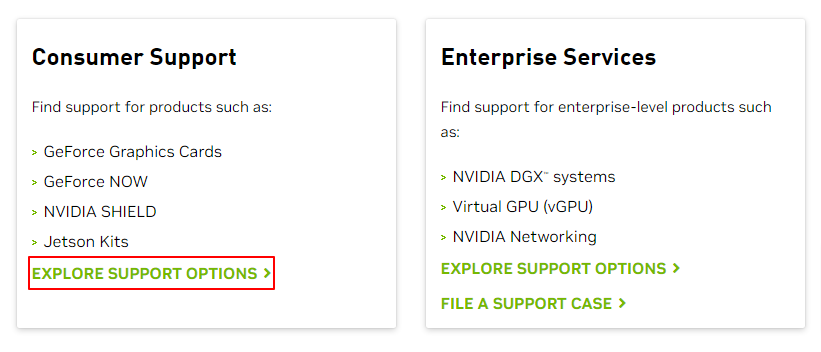
- Выберите параметр « Найти последние версии драйверов».
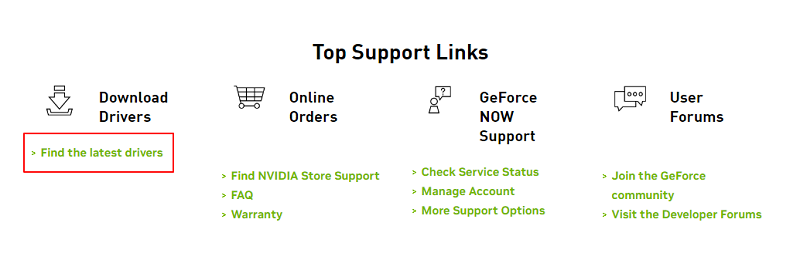
- Выберите GeForce в качестве типа продукта.
- Выберите серию GeForce 10 в качестве серии продуктов.
- Выберите свой продукт, например GeForce GTX 1050.
- Выберите операционную систему, на которой работает ваш компьютер.
- Выберите тип драйвера, который вы хотите загрузить.
Примечание. Драйвер Game Ready (GRD) лучше всего подходит для геймеров, которые отдают приоритет поддержке последних игр, DLC и исправлений в день запуска. Принимая во внимание, что Studio Driver — идеальный выбор для создателей контента, которым важна стабильность и качество творческого рабочего процесса для анимации, редактирования видео, графического дизайна, прямых трансляций и фотографии.
- Выберите предпочитаемый язык.
- Нажмите « Поиск» , чтобы найти драйвер для видеокарты NVIDIA GTX 1050 Ti.
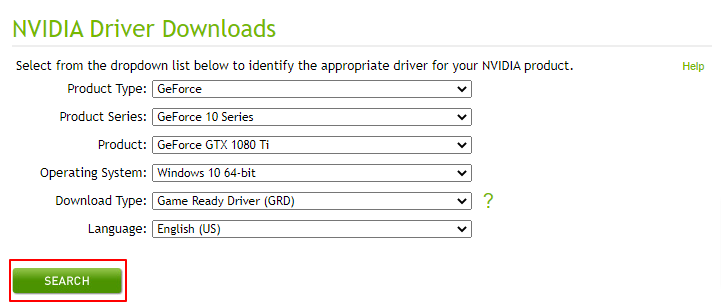
- Загрузите доступный файл драйвера.
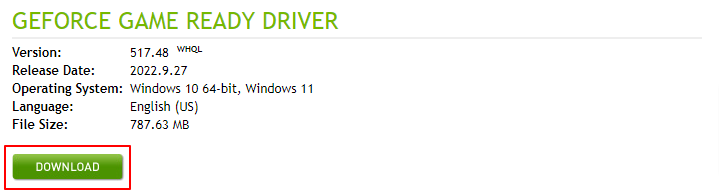
- Дважды щелкните только что загруженный файл драйвера и следуйте инструкциям на экране, чтобы установить драйвер NVIDIA 1050 Ti для Windows 10/11.
Читайте также: Драйвер Nvidia GeForce GTX 960
Способ 2. Воспользуйтесь помощью диспетчера устройств, чтобы получить драйвер NVIDIA GeForce GTX 1050 Ti.
В Windows есть утилита под названием «Диспетчер устройств» для выполнения всех функций, связанных с драйверами. Вы можете использовать этот инструмент для загрузки недавно выпущенных драйверов NVIDIA GeForce GTX 1050 Ti для Windows 11/10. Ниже подробно описан процесс, как это сделать.
- Используйте функцию поиска вашего компьютера, чтобы найти и открыть утилиту диспетчера устройств .
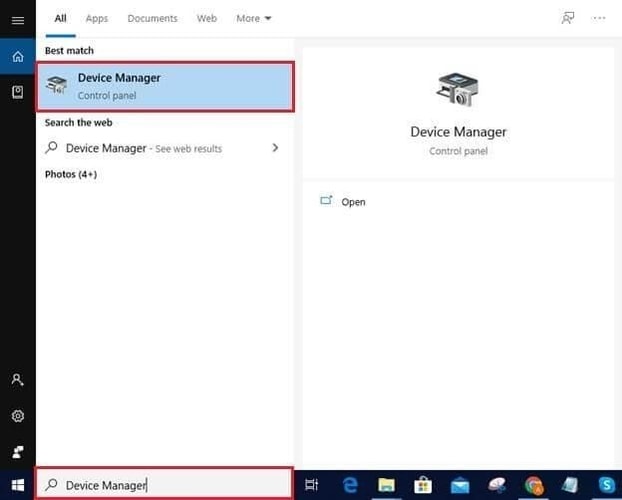
- Выберите Видеоадаптеры , чтобы просмотреть их.
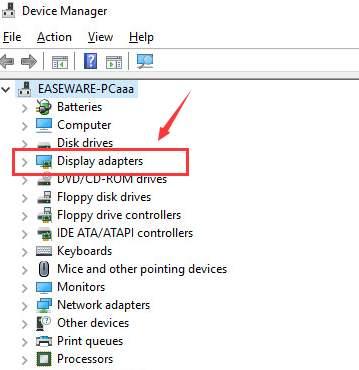
- Щелкните правой кнопкой мыши графическую карту NVIDIA GeForce GTX 1050 Ti и обновите драйвер.
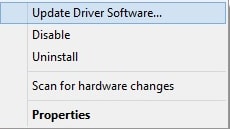
- Автоматический поиск обновленного программного обеспечения драйвера. Пользователям Windows 11 необходимо автоматически искать драйверы.
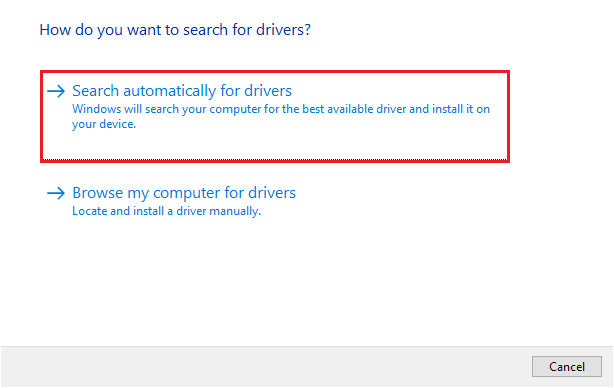
- Дайте драйверу загрузиться и завершить установку.
- После выполнения всех вышеперечисленных действий перезагрузите устройство.
Читайте также: Драйверы NVIDIA GeForce GO 7300

Способ 3: обновите свою ОС
Обновление ОС — это еще один способ, которым вы можете попытаться загрузить драйвер NVIDIA GeForce GTX 1050 Ti, установить и обновить его. Однако мы не можем гарантировать успех этого метода при загрузке последней версии драйвера. Драйвер иногда может быть недоступен, если он выпущен совсем недавно. Тем не менее, вы можете выполнить шаги, указанные ниже, чтобы проверить свою удачу.
- Найдите Настройки и откройте их.
- Выберите параметр, чтобы запустить настройки обновления и безопасности .
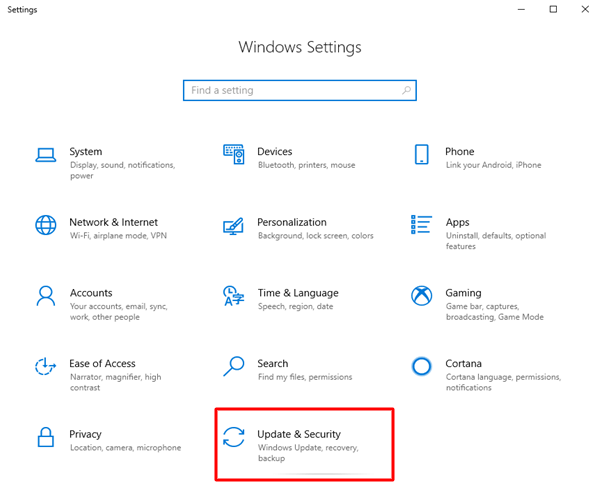
- Проверьте наличие обновлений.
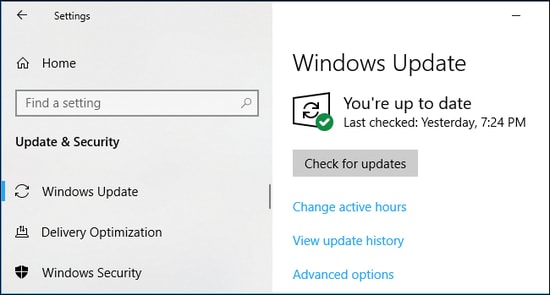
- Загрузите рекомендуемое обновление и установите его.
- После завершения вышеуказанного процесса перезагрузите систему.
Читайте также: Драйвер Nvidia GeForce GTX 960
Способ 4. Загрузите драйвер NVIDIA GeForce GTX 1050 Ti из каталога Центра обновления Майкрософт.
У Microsoft есть свой Каталог обновлений, который помогает пользователям загружать последние версии драйверов и устанавливать их. Ниже приведены шаги по загрузке и установке драйверов GeForce GTX 1050 Ti для Windows 10/11.
- Перейдите в каталог обновлений от Microsoft.
- Найдите драйверы NVIDIA GeForce GTX 1050 Ti.
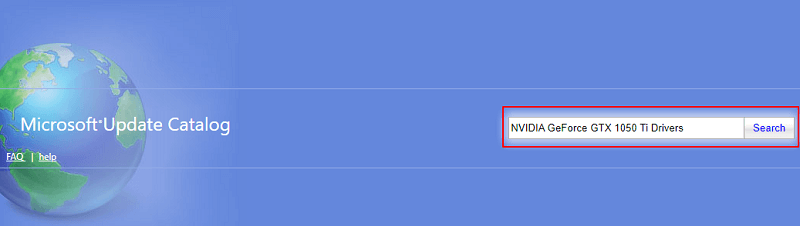
- Загрузите необходимый файл драйвера на свой компьютер.

- Нажмите на ссылку на экране, чтобы продолжить.
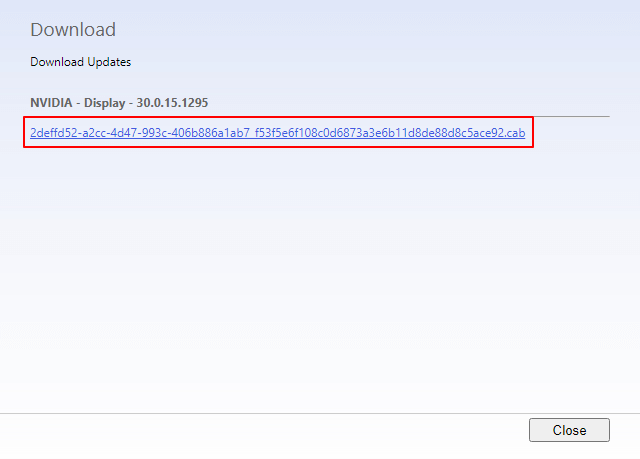
- Дважды щелкните файл, который будет загружен на ваше устройство, и следуйте инструкциям на экране, чтобы завершить установку драйвера NVIDIA GTX 1050 Ti.
Читайте также: Загрузите и обновите драйвер GeForce RTX 3060 Ti
Способ 5: автоматическая загрузка обновления драйвера NVIDIA GTX 1050 Ti (рекомендуется)
До сих пор мы рассматривали все ручные способы загрузки и установки обновленных драйверов NVIDIA GeForce GTX 1050 Ti для Windows 11/10. Если, как и многие другие пользователи, вы также находите их сложными и трудоемкими, у нас есть кое-что для вас.
Вы можете без проблем загрузить и установить все необходимые драйверы, используя специальное средство обновления драйверов, например Bit Driver Updater.
Нам нравится программное обеспечение Bit Driver Updater за его простое автоматическое обновление драйверов и другие невероятные функции. Это программное обеспечение поставляется с множеством полезных опций, таких как резервное копирование и восстановление драйверов, ускорение скорости загрузки драйверов, планирование сканирования и многое другое.
Вы можете испытать эту программу, используя ссылку, предоставленную ниже.
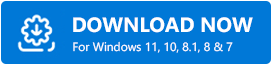
Через пару секунд после загрузки программы по указанной выше ссылке и ее установки все устаревшие драйверы становятся видны на вашем экране. Вы можете нажать на опцию « Обновить все » в мгновение ока. 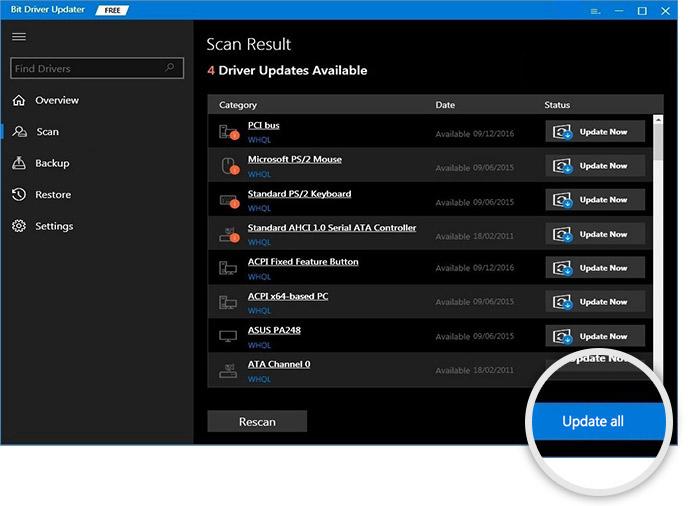
Если обновление драйвера NVIDIA GeForce GTX 1050 Ti — это единственное, что вы хотите сделать, вы можете выбрать инструмент «Обновить сейчас». Однако эксперты отмечают, что обновление всех драйверов положительно сказывается на производительности компьютера.
Читайте также: Драйвер GeForce RTX 3070 Ti
Драйвер NVIDIA GeForce GTX 1050 Ti загружен и обновлен
В этой статье рассказывается, как загрузить, установить и обновить драйверы NVIDIA GeForce GTX 1050 Ti для Windows 10/11. Вы можете следовать любому методу, который кажется удобным из приведенного выше руководства.
Однако, чтобы сэкономить время и силы, испробовав все методы и без проблем обновив драйверы, мы рекомендуем использовать Bit Driver Updater.
Если у вас есть какие-либо сомнения по поводу этой статьи или вы хотите что-то предложить, вы можете использовать раздел комментариев, чтобы связаться с нами.
